Windows故障恢复控制台
怎样突破系统故障恢复控制台的限制
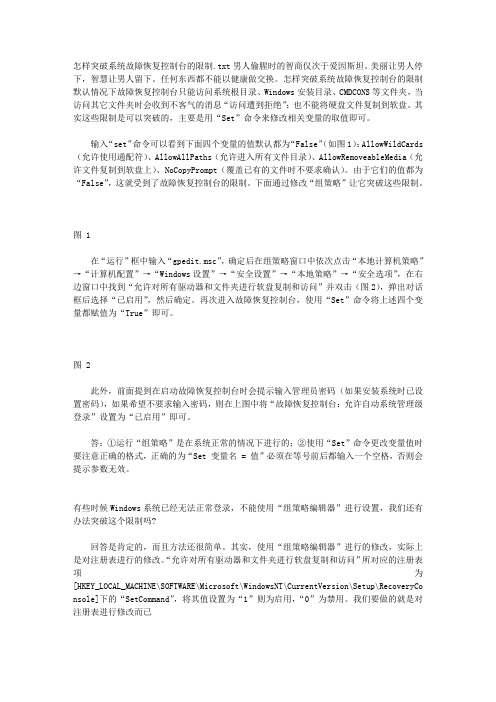
怎样突破系统故障恢复控制台的限制.txt男人偷腥时的智商仅次于爱因斯坦。
美丽让男人停下,智慧让男人留下。
任何东西都不能以健康做交换。
怎样突破系统故障恢复控制台的限制默认情况下故障恢复控制台只能访问系统根目录、Windows安装目录、CMDCONS等文件夹,当访问其它文件夹时会收到不客气的消息“访问遭到拒绝”;也不能将硬盘文件复制到软盘。
其实这些限制是可以突破的,主要是用“Set”命令来修改相关变量的取值即可。
输入“set”命令可以看到下面四个变量的值默认都为“False”(如图1):AllowWildCards (允许使用通配符)、AllowAllPaths(允许进入所有文件目录)、AllowRemoveableMedia(允许文件复制到软盘上)、NoCopyPrompt(覆盖已有的文件时不要求确认)。
由于它们的值都为“False”,这就受到了故障恢复控制台的限制。
下面通过修改“组策略”让它突破这些限制。
图 1在“运行”框中输入“gpedit.msc”,确定后在组策略窗口中依次点击“本地计算机策略”→“计算机配置”→“Windows设置”→“安全设置”→“本地策略”→“安全选项”,在右边窗口中找到“允许对所有驱动器和文件夹进行软盘复制和访问”并双击(图2),弹出对话框后选择“已启用”,然后确定。
再次进入故障恢复控制台,使用“Set”命令将上述四个变量都赋值为“True”即可。
图 2此外,前面提到在启动故障恢复控制台时会提示输入管理员密码(如果安装系统时已设置密码),如果希望不要求输入密码,则在上图中将“故障恢复控制台:允许自动系统管理级登录”设置为“已启用”即可。
答:①运行“组策略”是在系统正常的情况下进行的;②使用“Set”命令更改变量值时要注意正确的格式,正确的为“Set 变量名 = 值”必须在等号前后都输入一个空格,否则会提示参数无效。
有些时候Windows系统已经无法正常登录,不能使用“组策略编辑器”进行设置,我们还有办法突破这个限制吗?回答是肯定的,而且方法还很简单。
详细的xp修复控制台命令和用法归结

详细的xp修复控制台命令和用法归结[摘要] 故障恢复控制台是Windows XP的系统工具,它的功能非常强大,使用方法简单,可以解决大多数Windows XP引导方面问题。
本文所阐述的是详细的xp修复控制台命令和用法。
[关键词] 驱动器设备控制台命令参数故障恢复控制台是Windows XP的系统工具,它的功能非常强大,使用方法简单,可以解决大多数Windows XP引导方面问题。
本文所阐述的是详细的xp修复控制台命令和用法。
控制台采用命令行界面,提供了多条有用的命令,可以访问系统上的所有NTFS卷标,不仅可以启用和禁止服务,还可以从光驱安装盘中拷贝文件,对系统进行各种恢复操作和管理,当服务器因驱动程序问题不能正常引导,或者当某个文件在Windows XP运行期间需要替换时,故障恢复控制台就显得非常重要。
一、控制台应用详解1.安装使用故障恢复控制台。
用命令恢复控制台有两种方式,一是用Windows XP启动光盘引导,然后启动的时候选择用命令恢复控制台修复;二是在XP运行的时候安装。
具体方法:先将Windows XP安装启动盘插入光驱,在开始菜单中选择运行(或按“Win键+R”)打开运行对话框,输入命令X\\1386\\WINNT32.EXE /CMDCONS(其中X是装载XP的光驱盘符),当系统询问你是否安装命令恢复控制台,选择是,就出现了安装向导,之后选择跳过网络更新,等文件复制完毕,安装成功。
重新启动后,在启动列表中可以看到Microsoft Windows XP Recovery Console 这个选项了。
2.如果不需要故障恢复控制台了,可以手工将它删除。
打开“我的电脑”,双击安装了故障恢复控制台的驱动器,假设为C盘。
进入C盘根目录,删除“Cmdcons”文件夹、Cmldr文件。
右键单击Boot.ini文件,选择“属性”,在打开的窗口中清除“只读”复选框,“确定”退出。
再用“记事本”中打开Boot.ini文件,删除故障恢复控制台的条目,保存文件后关闭,最后再恢复Boot.ini文件的只读属性即可。
常用的系统故障恢复命令

Байду номын сангаас4.在命令提示符后键入“E:”并回车(假设E为CD-ROM盘符),然后输入CD\win98(如果操作系统是win98的话)或者cd\win9x(Windows Me),回车。接下来键入命令dir *.cab/p,回车。当看到系统提示“按下任意键继续”的时候,同时按下“Ctrl”键和“C”键。
控制台,然后输入(假设光盘盘符是D盘):
"COPY D:\\i386\\NTLDR C:\\" 或 "COPY D:\\i386\\ C:\\"
(如提示文件存在,覆盖就可以)然后敲EXIT重新启动即可。
(三) 引导配置文件BOOT.INI损坏或丢失
这种情况多发生在安装多系统时顺序不对,或者某些误操作引起的。保存有系统多重启动菜单的BOOT.INI
的操作系统。扫描完毕之后,系统会列出能找到的操作系统,然后你可以选择哪一个加载到BOOT.INI(按
Y表示"是",按N表示"不",按A表示"全部")。然后在提示"输入加载识别符"时输入这个启动项目的名称
,提示"输入OS加载选项"时输入启动参数(通常是FASTDETECT,也可以是其它,如NODETECT等),然后敲
你要使用该命令时可以通过打开命令控制台来运行,方法如下:
开始--运行,在其中输入command(98等系统)或cmd(2000以上系统),然后就可以用上面介绍的sfc命令了。
故障恢复控制台常用命令介绍

FIXMBR:修复或替换指定驱动器的主引导记录。它检查主引导记录,如果主引导记录损坏,就用正确的主引导记录将之替换。
FIXBOOT:修复或替换指定驱动器的引导扇区。它将自动重新生成指定驱动器上的引导扇区。
DISKPART:该命令用于管理磁盘上的分区,如增加或删除分区。
现在进入C盘根目录,删除“Cmdcons”文件夹、Cmldr 文件。右键单击 Boot.ini 文件,选择“属性”,在打开的窗口中清除“只读”复选框,“确定”退出。再用“记事本”中打开 Boot.ini 文件,删除故障恢复控制台的条目(一般是“C:cmdconsbootsect.dat="Microsoft Windows Recovery Console"/cmdcons”),保存文件后关闭,最后再恢复Boot.ini文件的只读属性即可。
在控制台的命令提示符下,为安全起见,我首先对ntservice.exe进行备份,然后直接运行:del c:\winnt\system32\ntservice.exe就OK了。
2、系统文件Ntfs.sys丢失
问:在将分区从FAT32文件系统转换到NTFS文件系统之后重新启动Windows XP 时出现“Missing or Corrupt Ntfs.sys”(Ntfs.sys 丢失或损坏)错误信息,导致系统无法正常启动。该如何是好?
1. 使用故障恢复控制台
计算机启动时选择“Microsoft Windows Recovery Console”(即故障恢复控制台)后,当系统给出提示时,输入管理员(Administrator)密码。然后在系统提示符下,键入“Recovery Console”命令。输入“help”可得到一列命令名称,输入“help 命令名称”可得到指定命令的帮助。
图解故障控制台

一、什么是系统故障修复控制台?他能起什么作用?Windows故障修复控制台是微软为了解决Windows启动故障的一个组件,默认情况下他是不安装在系统中的,他存在于Windows系统安装光盘中。
Windows故障修复控制台的功能是帮助基于Windows的计算机在未正确启动或根本无法启动时进行恢复操作。
所以在安全模式和其他启动方法都无法正常进入系统时,我们可以考虑使用故障恢复控制台。
要使用该故障修复控制台需要我们拥有本地管理员权限。
二、启动系统故障修复控制台:既然前面已经说了默认情况下系统故障修复控制台是不安装在本地系统中的,那么如果出现了问题我们该如何进入系统故障修复控制台呢?其实也很简单,要启动系统故障修复控制台来修复自己的操作系统,需要我们准备一张对应系统版本的windows安装光盘,例如要进入windows 2000系统故障修复控制台就需要windows 2000光盘,而进入XP故障修复控制台则需要XP系统光盘。
第一步:将Windows安装光盘插入CD-ROM驱动器,然后重新启动计算机。
第二步:在出现是否以光驱作为引导提示时,单击以选中从CD-ROM驱动器启动计算机所需的任何选项。
第三步:接下来的操作和我们安装操作系统一样,不过出现“欢迎使用安装程序”屏幕时,按“R”来启动故障恢复控制台,而不是常规的全新安装系统。
第四步:在接下来的修复选项我们选择“使用故障恢复控制台修复windows安装”,按C键即可。
而不是用紧急修复过程修复windows安装。
第五步:如果本地计算机上安装了多个系统,在选择需要从故障恢复控制台访问的安装程序时,还需要指定登录到哪个系统上。
第六步:在出现提示时,键入对应系统的管理员密码。
如果管理员密码为空,则按直接按Enter回车即可。
第七步:当界面出现命令提示符后就表明我们已经成功的进入系统故障修复控制台,接下来就可以通过内置命令实现故障修复功能了。
如果要退出故障恢复控制台并重新启动计算机的话,需要在命令提示符处键入exit,然后按回车即可。
XP系统引导文件丢失,如何修复

Windows 2K或XP 系统出现故障时,可:1.最后一次正确配置2.安全模式3.系统还原(XP)来修复。
但系统引导文件丢失、BOOT.INI 文件丢失或配置错误、系统DLL丢失等,只能重装系统,但费时。
恢复控制台可启用/禁用系统服务、分区/格式化磁盘、修复引导记录,复制源光盘文件来修复丢失系统文件的错误。
要用恢复控制台,必须知道系统管理员的账号和密码。
控制台能访问:引导文件夹、系统目录、可移动存储设备。
控制台,可把文件从光/软到硬,硬到硬。
但不能从硬盘复到软盘。
一、如何进入故障恢复控制台1.启动过程中“Del”键进入BIOS设置程序。
选“Advanced BIOS Features”,高级BIOS设置,选“First Boot Device”,选“CDROM”(将第一启动设备为光驱)。
“F10”键存盘退出。
2.将Windows 2k/XP/2003安装光盘(OS光盘)插入光驱,启动,系统会自动以光盘引导,待屏幕出现提示时,按任意键可见XP 的安装程序画面,选“要使用故障控制台,请按R”。
3.系统会自动检测后列出所安装的所有操作系统,键入序号,键入管理员密码,出现“C:\WINDOWS>”,控制台启动。
也可将控制台安装到硬盘。
“运行”中输入并执行“X:\i386\winnt32.exe/cmdcons”命令(X为光驱盘符),弹出安装程序对话框,点“是”。
重启,在多重启动菜单中发现一项“Microsoft Windows XP Recovery Console”。
二.常用的系统故障恢复命令1. Bootcfg:对启动文件BOOT.INI的配置和恢复(Win 2K没有该命令)2. Disable 和Enable:禁用/启用系统服务或设备驱动程序3. Expand:从压缩文件中提取文件4. FixBoot:写入新的启动引导区到指定的系统分区5. FixMBR:修复启动磁盘的主引导记录6. Help:显示帮助7. Listsvc:列出系统上所有的系统服务和设备驱动程序(配合Disable/Enable使用)8. Set:显示和设置环境变量三.修复常见系统启动故障系统文件丢失1.启动提示Windows\\System32下某个文件丢失,无法启动,重新安装。
电脑开机显示pressanykeytorestart进不了系统怎么办?
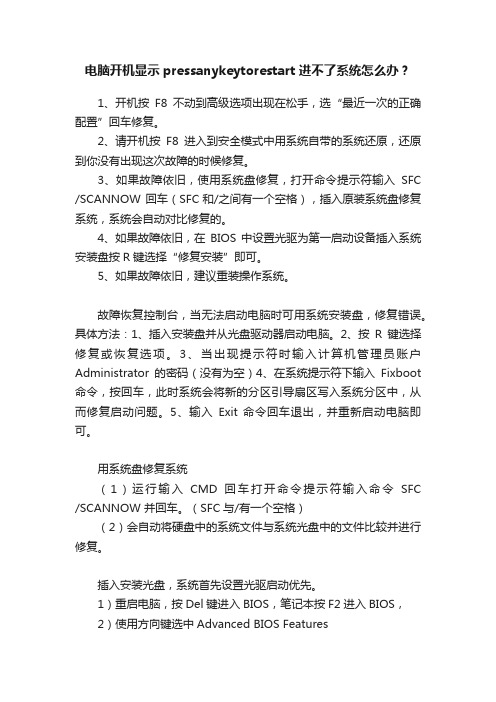
电脑开机显示pressanykeytorestart进不了系统怎么办?1、开机按F8不动到高级选项出现在松手,选“最近一次的正确配置”回车修复。
2、请开机按F8进入到安全模式中用系统自带的系统还原,还原到你没有出现这次故障的时候修复。
3、如果故障依旧,使用系统盘修复,打开命令提示符输入SFC /SCANNOW 回车(SFC和/之间有一个空格),插入原装系统盘修复系统,系统会自动对比修复的。
4、如果故障依旧,在BIOS中设置光驱为第一启动设备插入系统安装盘按R键选择“修复安装”即可。
5、如果故障依旧,建议重装操作系统。
故障恢复控制台,当无法启动电脑时可用系统安装盘,修复错误。
具体方法:1、插入安装盘并从光盘驱动器启动电脑。
2、按R键选择修复或恢复选项。
3、当出现提示符时输入计算机管理员账户Administrator的密码(没有为空)4、在系统提示符下输入Fixboot 命令,按回车,此时系统会将新的分区引导扇区写入系统分区中,从而修复启动问题。
5、输入Exit 命令回车退出,并重新启动电脑即可。
用系统盘修复系统(1)运行输入CMD回车打开命令提示符输入命令SFC /SCANNOW 并回车。
(SFC与/有一个空格)(2)会自动将硬盘中的系统文件与系统光盘中的文件比较并进行修复。
插入安装光盘,系统首先设置光驱启动优先。
1)重启电脑,按Del键进入BIOS,笔记本按F2进入BIOS,2)使用方向键选中Advanced BIOS Features3)回车进入BIOS设置页面4)通过方向键选中First Boot Device或(1st Boot Device)5)使用上下方向键选中CDROM6)按ESC返回BIOS设置界面。
7)使用方向键选中Save &Exit Setup8)按 'Y’键后回车,电脑自动重启下面开始进入修复安装1)重启电脑后,迅速把XP光盘(安装版光盘,不要用ghost版)插入光驱。
WindowsXP的救命稻草故障恢复控制台

xP 目录 , 此可 以选 择 前 面 的 编 号 ( 在 此 处 为 “ . , 下 回车 键 之 后 根 据 提 示 输 1 )按 , 入 w idws P 的 系 统 管 理 员 密 码 就 no x 可 以 进 入 控 制 台 了 。 此 时 大 多 数 的
Dos命 令 都 可 以在 故 障 恢 复 控 制 台 中 使 用 ,其 中包 括 有 a r 、d c k S 、 s t i c 、h dk c 、 tb l c p 、 d、i fm1 、 n r 等 ,由 于 o yd d 、 ro ar 、 t e d等 它 们 的 使 用 方 法 和 D0s中 差 不 多 , 笔
中 它 并 按 下 回 车 键 即 可 进 入 故 障 恢
命 稻 草 ,没 准 就 可 以 挽 救 回 w idws no xP系统 ,让 你 诸 多 重要 的 资料 不 会 付 诸东流。
一
d w os xP的 安 装 分 区 根 目录 中会 多 出 几 个 隐 藏 文 件 , n d、te c cm 和 将 d rndt t o e. b o-j 三 个 文 件 复 制 到 软 盘 中 , o tn 这 i 这
我 们 抓 住 w id w P 的 最 后 一 根 救 no s x
运 行 “ 具一 文 件 夹 选 项 ” 令 , 后 工 命 之 进 入“ 看” 签 , 查 标 去除 “ 隐藏 受 保 护 的 操 作 系 统 文 件 ” 选 框 前 的 勾 号 , 着 复 接 选 取 “ 藏 文件 和 文 件 夹 ” 的 “ 示 隐 中 显
所 有 文件 和 文 件 夹 ” 一项 。 此 时 w m 一
文 件 , 等 片 刻 即 可 完 成 系 统 故 障 恢 稍 复 控 制 台 的安 装 。 这 样 每 次 启 动 计 算 机 的 时 候 会 多 出 一 个 名 为 “ cv r Reo e y c mo ” 的故 障 恢 复 控 制 台 选 项 , o 1 e 选
- 1、下载文档前请自行甄别文档内容的完整性,平台不提供额外的编辑、内容补充、找答案等附加服务。
- 2、"仅部分预览"的文档,不可在线预览部分如存在完整性等问题,可反馈申请退款(可完整预览的文档不适用该条件!)。
- 3、如文档侵犯您的权益,请联系客服反馈,我们会尽快为您处理(人工客服工作时间:9:00-18:30)。
Windows故障恢复控制台- -1.故障恢复控制台最简单的用法,就是使用Windows安装光盘(Windows2000/XP/2003)引导系统。
使用步骤如下:1. 将 Windows 2000 启动盘插入软盘驱动器中,或者将 Windows 2000 CD-ROM 插入CD-ROM 驱动器中,然后重新启动计算机;2. 按照提示,单击选中从 CD-ROM 驱动器启动计算机所需的任何选项;3. 出现“欢迎使用安装程序”屏幕时,按 "R" 键启动故障恢复控制台;4. 如果使用的是双启动或多启动计算机,请选择需要从故障恢复控制台访问的系统路径;5. 键入管理员密码;如果管理员密码为空,则按 ENTER 键。
6. 进入故障恢复控制台命令行界面。
之后就会进入一个受限的命令行界面,在这个命令行界面下,可以使用故障恢复控制台启用和禁用服务、格式化驱动器、读写本地驱动器上的数据,还可以执行许多其他管理任务。
可以使用故障恢复控制台将磁盘或 CD-ROM 中的文件复制到硬盘上以修复计算机,或者重新配置使计算机无法正常启动的服务。
之所以说它是受限的,因为它并不能提供完整的cmd.exe 以及附加命令行程序的功能,而仅仅能够提供有限的对系统核心服务操作的功能。
尤其是出于安全考虑,默认情况下是不允许修改,替换,覆盖和引用文件的。
就是这个原因也让很多人对这个看似无用的控制台极为反感和头大。
至于如何打开这些限制,在后面讲解。
进入故障恢复控制台后,可以输入 recovery console commands 或 help 察看所有的命令和帮助;有关特定命令的信息,可以使用help commandname察看详细信息和命令参数。
要退出故障恢复控制台并重新启动计算机,请在命令提示处键入 exit,然后按 ENTER 键。
在故障恢复控制台中支持的所有命令:attrib delete fixboot md typecd dir fixmbr mkdir systemrootchdir disable format morechkdsk diskpart help rdcls enable listsvc rencopy exit logon renamedel expand map rmdir>>2. <<详细的命令功能和参数如下:* ATTRIB可以使用attrib 命令和下面任何参数更改文件或文件夹的属性:-r:设置只读文件属性+r:重置只读文件属性-s:设置系统文件属性+s:重置系统文件属性-h:设置隐藏文件属性+h:重置隐藏文件属性备注:必须设置或清除至少一个属性。
要查看属性,请使用dir 命令。
* BATCHbatch inputfile [outputfile]可以使用此命令运行文本文件中指定的命令。
在命令语法中,inputfile 指定包含要运行的命令列表的文本文件,outputfile 指定包含指定命令的输出的文件。
如果不指定输出文件,将在屏幕上显示输出。
* CD 和 CHDIR可以使用cd 和chdir 命令更改文件夹。
键入 cd .. 说明您要转到父文件夹。
键入 cd drive:以显示指定驱动器中的当前文件夹。
键入不带参数的命令以显示当前驱动器和文件夹。
chdir 命令将空格作为分隔符处理。
因此,必须用引号将包含空格的子文件夹名引起来,例如:cd "\winnt\profiles\username\programs\start menu"chdir 命令的操作范围仅限于当前 Windows 安装的系统文件夹、可移动媒体、所有硬盘分区的根文件夹或本地安装源。
* CHKDSKchkdsk drive /p /r此命令(其中,drive 指定要检查的驱动器)检查驱动器并在必要时修复或恢复该驱动器。
此命令还标记损坏的扇区并恢复可读信息。
/p 开关指示 Chkdsk 工具对驱动器执行详尽的检查(即使没有将驱动器标记为有问题也是如此),并纠正所发现的任何错误。
/r 开关查找损坏的扇区并恢复可读信息。
注意,如果指定/r 开关,则暗示包含 /p 开关。
可以指定不带参数的 chkdsk 命令,在这种情况下,暗示当前驱动器不带任何开关。
不必按顺序接受列出的开关。
chkdsk 命令需要 Autochk.exe 文件。
Chkdsk 自动在启动文件夹中查找此文件。
通常,如果预先安装了命令控制台,则该文件夹为 Cmdcons 文件夹。
如果在启动文件夹中找不到该文件夹,Chkdsk 就会尝试查找Windows CD-ROM 安装媒体。
如果找不到安装媒体,Chkdsk 将提示您提供 Autochk.exe 文件的位置。
* CLS可以使用此命令清除屏幕内容。
* COPYcopy source destination可以使用此命令(其中,source 指定要复制的文件,destination 指定新文件的文件夹或文件名)复制文件。
不允许使用通配符或进行文件夹复制。
在复制 Windows CD-ROM 中的压缩文件时,将自动解压缩该文件。
如果没有指定 destination,此命令默认为当前文件夹。
如果该文件已经存在,系统将提示您覆盖它。
* DEL 和 DELETEdel drive:path filenamedelete drive:path filename可以使用此命令(其中,drive:path filename 指定要删除的文件)删除文件。
delete 命令的操作范围仅限于当前 Windows 安装的系统文件夹、可移动媒体、所有硬盘分区的根文件夹或本地安装源。
delete 命令不接受通配符 (*)。
* DIRdir drive:path filename可以使用此命令(其中,drive:path filename 指定要列出的驱动器、文件夹和文件)显示文件夹中文件和子文件夹的列表。
dir 命令列出所有文件,包括隐藏文件和系统文件。
文件可能具有以下属性:D - Directory R - Read-only fileH - Hidden file A - Files ready for archivingS - System file C - CompressedE - Encrypted P - Reparse Pointdir 命令的操作范围仅限于当前 Windows 安装的系统文件夹、可移动媒体、所有硬盘分区的根文件夹或本地安装源。
** DISABLEdisable servicename可以使用此命令(其中,servicename 指定要禁用的服务或驱动程序的名称)禁用 Windows 系统服务或驱动程序。
可以使用listsvc 命令显示所有要禁用的适当服务或驱动程序。
disable 命令打印在将服务重置为 SERVICE_DISABLED 之前该服务的旧启动类型。
因此,您应当将旧的启动类型记录下来,以便在必要时重新启用该服务。
可以使用disable 命令显示以下启动类型值:SERVICE_DISABLEDSERVICE_BOOT_STARTSERVICE_SYSTEM_STARTSERVICE_AUTO_STARTSERVICE_DEMAND_START** DISKPARTdiskpart /add /delete device_name drive_name partition_name size可以使用此命令管理硬盘卷上的分区。
/add:可以使用此参数创建新的分区。
/delete:可以使用此参数删除现有的分区。
device_name:可以使用此参数指定创建新分区所使用的设备名。
可以从 map 命令的输出中找到该名称,例如:\Device\HardDisk0。
drive_name:可以使用此参数指定删除现有分区所使用的基于驱动器号的名称,例如D: partition_name:可以使用此参数指定删除现有分区所使用的基于分区的名称。
可以使用此参数代替驱动器名称参数,例如:\Device\HardDisk0\Partition1。
size:可以使用此参数指定新分区的大小 (MB)。
备注:如果不使用参数,则显示用来管理分区的用户界面。
警告:如果磁盘已经升级到动态磁盘配置,那么此命令可能会损坏分区表。
除非使用磁盘管理工具,否则不要修改动态磁盘的结构。
** ENABLEenable servicename start_type您可以使用enable 命令(其中,servicename 指定要启用的服务或驱动程序的名称)启用Windows 系统服务或驱动程序。
可以使用listsvc 命令显示所有要启用的适当服务或驱动程序。
enable 命令打印在将服务重置为新值之前该服务的旧启动类型。
您应当将旧的值记录下来,以便在必要时还原该服务的启动类型。
以下启动类型是有效的:SERVICE_BOOT_STARTSERVICE_SYSTEM_STARTSERVICE_AUTO_STARTSERVICE_DEMAND_START备注:如果没有指定新的启动类型,则 enable 命令打印旧的启动类型。
* EXIT可以使用exit 命令退出命令控制台,并重新启动计算机。
** EXPANDexpand source [/F:filespec] [destination] [/y]expand source [/f:filespec] /d可以使用此命令(其中,source 指定要展开的文件的名称,destination 指定新文件的文件夹)展开文件。
备注:不能包含通配符。
如果没有指定 destination,则该命令默认使用当前的文件夹。
该命令可以使用以下参数:/y:如果不希望系统在覆盖现有文件之前提示您,则使用此参数。
/f:filespec:如果源包含多个文件,则使用此参数。
需要使用此参数指定要展开的特定文件。
可以包含通配符。
/d:如果不想展开文件夹,则使用此参数;它只显示源中包含的文件的文件夹。
目标可以是当前 Windows 安装的系统文件夹中、驱动器的根中、本地安装源中或者 Cmdcons 文件夹中的任何文件夹。
目标不能是可移动媒体。
目标文件不能是只读文件。
可以使用attrib 命令删除只读属性。
如果使用 expand 命令并且目标文件已经存在,则除非使用 /y,否则系统就会给出提示。
** FIXBOOTfixboot drive name:可以使用此命令(其中,drive name 是在其中写入启动扇区的驱动器号)在启动扇区上写入新的 Windows 启动扇区代码。
此命令修复了导致 Windows 启动扇区被破坏的问题。
紧急修复过程也能修复启动扇区。
